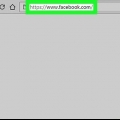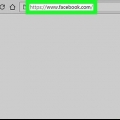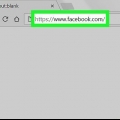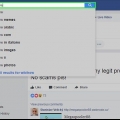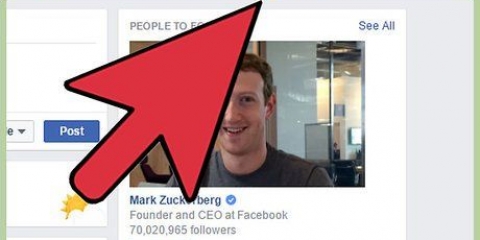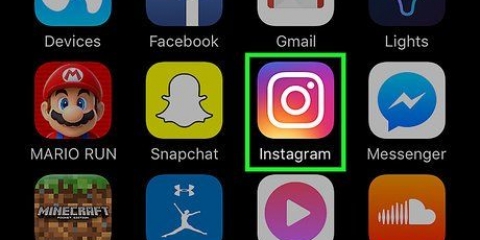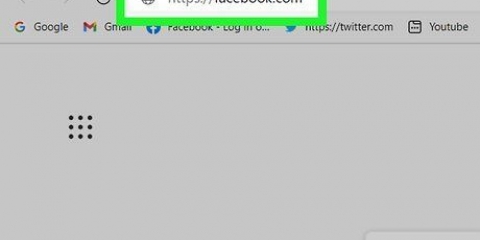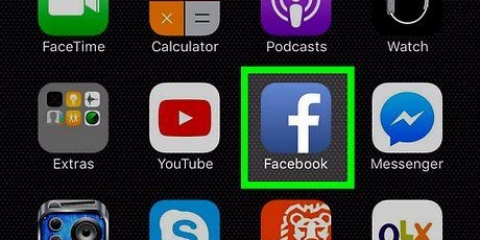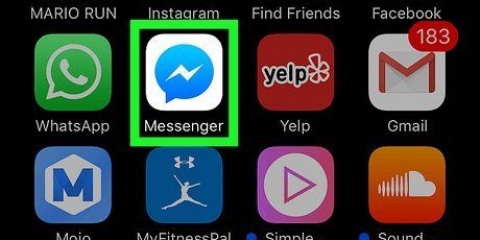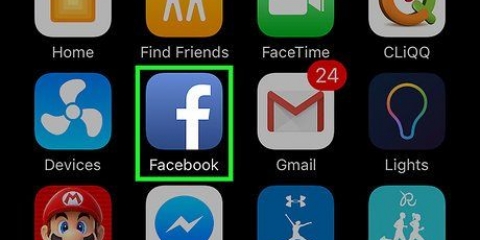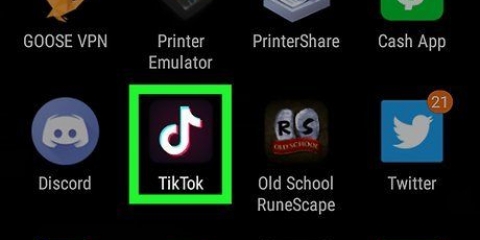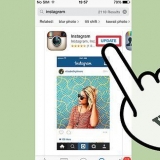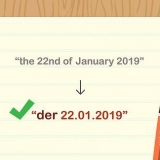Trova l'id di un utente su facebook
Questo tutorial ti insegnerà come trovare il numero utente (ID) di un altro utente su Facebook.
Passi

1. Vai ahttps://www.Facebook.com in un browser web. È necessario un computer con un browser Web per trovare un ID utente.

2. Iscriviti su Facebook. Inserisci il tuo nome utente e password negli spazi vuoti nell`angolo in alto a destra dello schermo, quindi fai clic Iscriviti.

3. Vai al profilo dell`utente. Puoi trovare il nome di un utente inserendolo nella casella di ricerca nella parte superiore dello schermo o facendo clic sul nome nella tua Lista amici.

4. Fare clic con il pulsante destro del mouse nella casella grigia sulla pagina. Vedrai aree grigie a sinistra e a destra del profilo di una persona. Apparirà un piccolo menu.
Se il tuo computer non dispone del tasto destro del mouse, premi Ctrl sulla tastiera mentre si fa clic con il pulsante sinistro del mouse.

5. Fare clic su Visualizza origine pagina. Il codice sorgente della pagina si apre in una nuova scheda.
Se non vedi il testo "Visualizza sorgente pagina", verifica se vedi qualcosa di simile, ad esempio "Visualizza sorgente" o "Fonte pagina".

6. premereCtrl+F (Finestre) o ⌘ Comando+F (Mac OS). Apparirà un campo di ricerca.

7. genere id_profilo in campo e premere↵ Entra (Finestre) o ⏎ Ritorno (macOS). Ora vedrai l`ID utente a destra di `profile_id`.
Articoli sull'argomento "Trova l'id di un utente su facebook"
Condividi sui social network:
Popolare